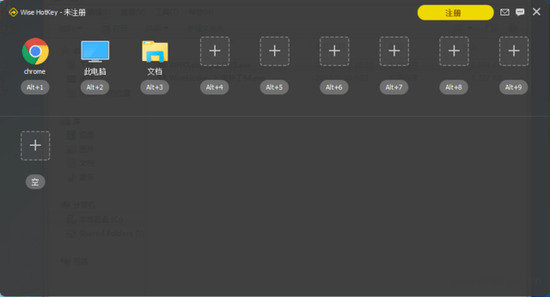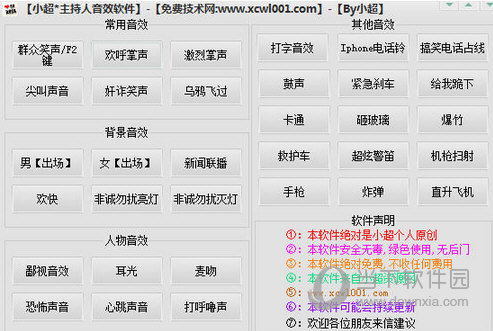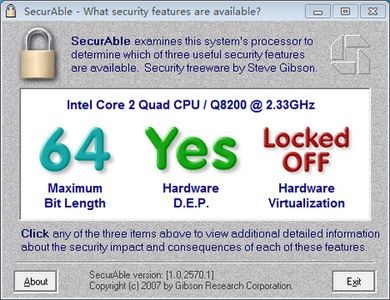转转大师PDF转换器电脑版|转转大师客户端 V6.0.1.8 官方最新版下载
转转大师客户端是一款PDF转换为word转换器,它体积小,转换快速,界面简洁方便,1秒钟就能上手,并且知识兔是完全免费的,不管是新手用户还是老手用户,都能够在转转大师客户端的带领下走进转换的旅途。
有了它,你可以轻松地将PDF转换成Office Word软件可编辑的Doc文件,无转换文档大小的限制,本地转换保护文件,全面的隐私保护让您更放心!绝对是办公一族、论文苦手的必选神器!
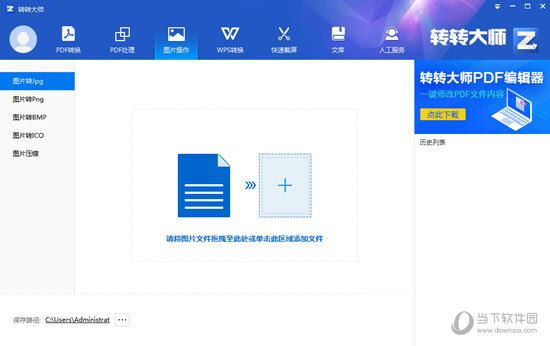
【功能特点】
1、支持PDF转WORD
2、图片转换
3、WPS转WORD
4、WORD转PDF
5、快速截屏
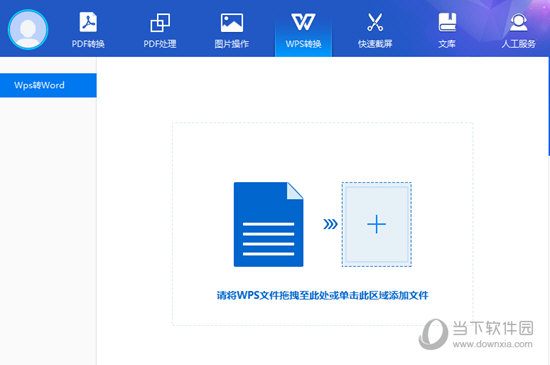
【PDF转换推荐】
转转大师是一款非常专业的PDF转换器,功能也十分强大,不过并不是所有格式都是支持的,这时候,你可以选择其他一些PDF转换工具,比如:金舟PDF转换器、嗨格式PDF转换器、全能王PDF转换器、烁光PDF转换器等,喜欢的用户可下载体验。
| PDF转换器推荐 | |||||||
| 图标 | 软件名称 | 功能特点 | |||||
 |
金舟PDF转换器下载 | 具备了最为全面的PDF转换模式,全面支持多种不同文件格式之间的转换 | |||||
 |
嗨格式PDF转换器下载 | 轻松拖拽即可实现批量转换,且支持图文混排和表格 | |||||
 |
全能王PDF转换器下载 | 支持多种文件格式之间的转换,知识兔包括Word、Excel、PPT、HTML、TXT等 | |||||
 |
烁光PDF转换器下载 | 只需鼠标一点,即可将PDF转换成各种文件类型,移除PDF文档密码限制 | |||||
 |
PDF转换器专家下载 | 支持英语、中文、德语、法语、意大利语、日语等 | |||||
【软件提示】
1、软件操作简便,通过简单几个步骤即可完成转换。
2、如果知识兔PDF文件是由图片组成,在转换成Word等文件时其中的内容也是由图片组成的。
3、转换后用户所有的PDF资料都会自动删除,最大限度的保障了用户的隐私。
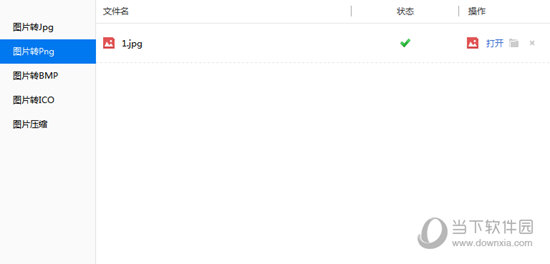
【怎么把pdf转成小点的jpg】
打开PDF转转大师转换器。
知识兔点击打开文件按钮
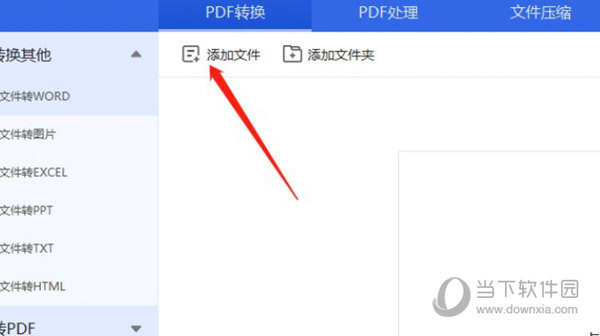
选择要转换的PDF文件。
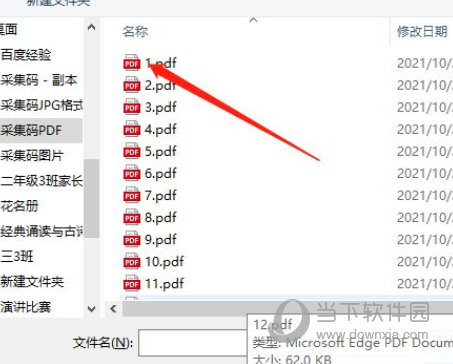
选中之后知识兔点击打开按钮。
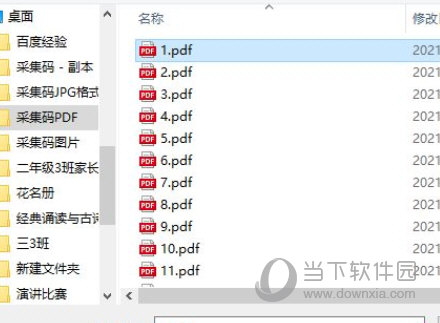
然后知识兔开始知识兔点击转换。(如图所示)
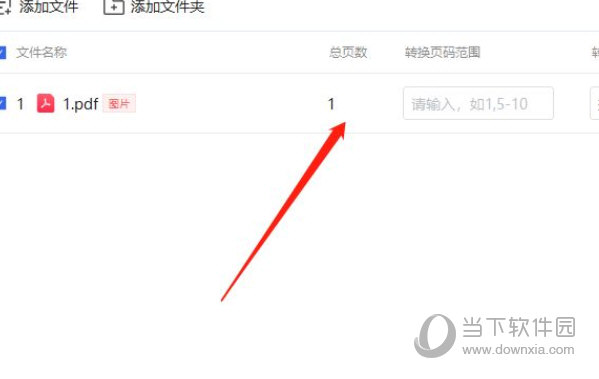
转换完成后知识兔点击打开文件,即可完成转换。(如图所示)
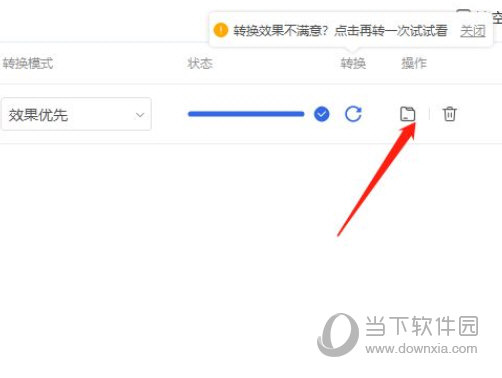
转换完成后,在正下方(如图所示)可以看见转换完成后图片的地址。也可以提前在此处设置图片输出地址。
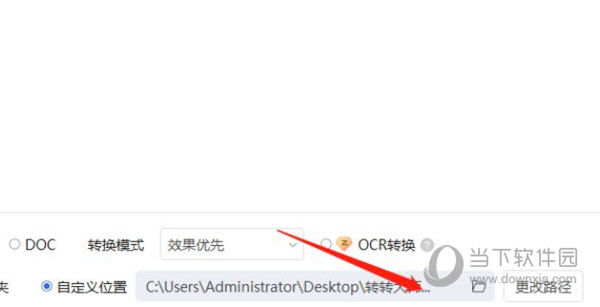
【怎么转换成word】
将文件添加上去,如果知识兔需要批量转换可直接添加文件夹,然后知识兔批量加入,知识兔设置一下输出格式、转换效果、保持路径然后知识兔点击开始转换就可以了。
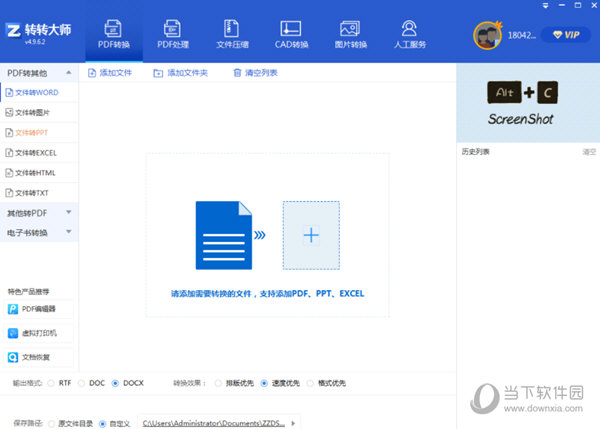
转换成功直接打开就能查看转换后的Word文档了。
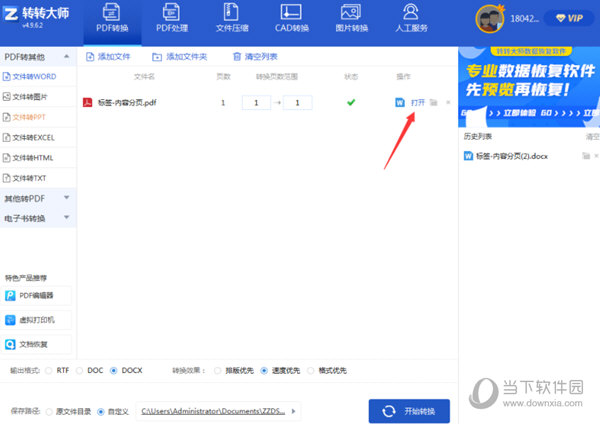
【怎么把PDF转CAD】
1、首先打开软件,我们在界面上方找到“CAD转换”选项,知识兔点击该选项进入到CAD转换页面。
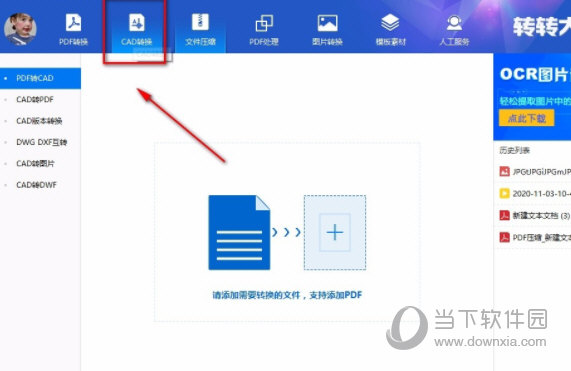
2、接着在界面左上方找到“PDF转CAD”选项并知识兔点击,再知识兔点击界面中间的加号图标按钮,就可以打开文件添加页面。
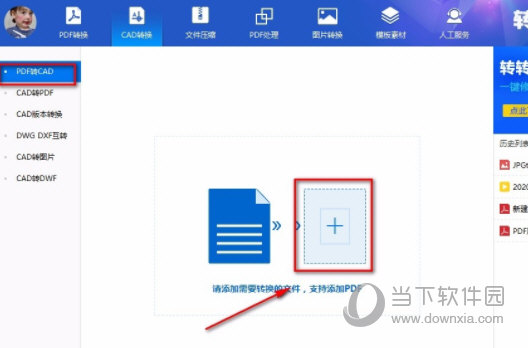
3、然后知识兔在文件添加页面中,我们选中需要转为CAD的PDF文件后,再知识兔点击页面右下角的“打开”按钮就可以了。
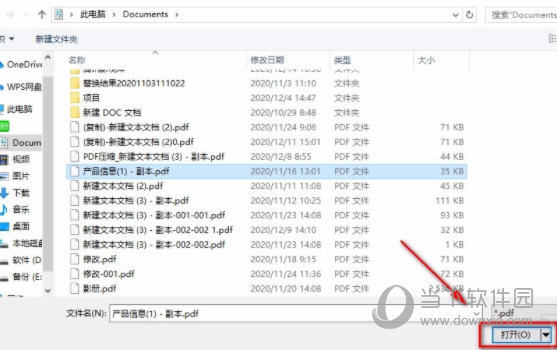
4、知识兔将PDF文件打开后,我们在界面下方找到“输出类型”、“生成方式”以及“输出版本”选项,分别知识兔点击这几个选项后面的下拉按钮,在下拉框中对这几个参数进行设置。
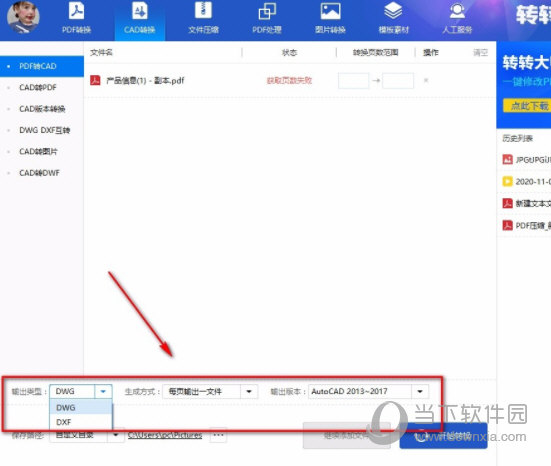
5、接下来在界面左下角找到“保存路径”选项,我们知识兔点击该选项后面的下拉按钮,在下拉框中设置保存路径。
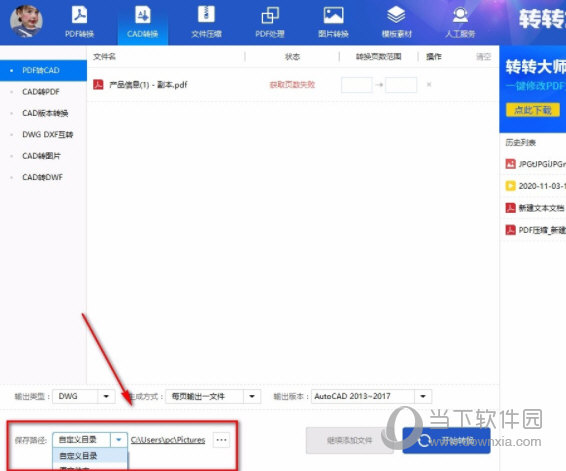
6、如果知识兔在上一步中选择“自定义目录”,则还要知识兔点击后面的三个小点按钮打开浏览文件夹窗口,在窗口中设置好文件的保存位置后,再知识兔点击窗口底部的“确定”按钮就可以了。
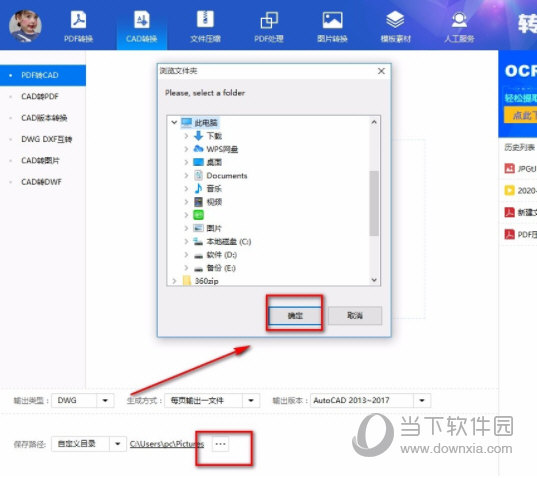
7、完成以上所有步骤后,我们在界面右下角找到“开始转换”按钮,知识兔点击该按钮就可以开始将PDF文件转为CAD文件了。
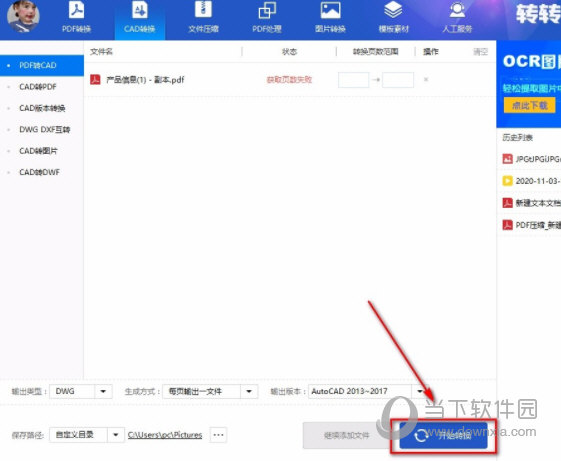
【怎么转excel】
首先,我们打开转转大师转换器,在上方的菜单栏中选择“pdf转换”,再从左边的“pdf转其它”栏目中,知识兔选择所需要的文件转换类型,如:本次需要转换成excel,则选择“pdf转excel”。
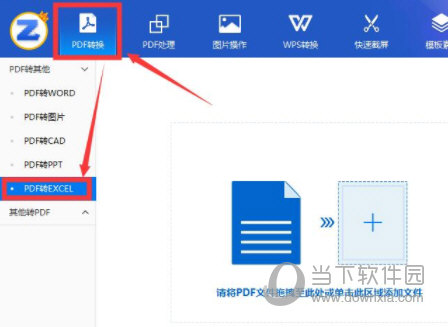
接着,将需要转换的文件导入转换器中。总共有两种方式:1、知识兔点击编辑器中间的“+”号添加;2、直接将文件拖入转换器中指定的方框内。具体操作如下图所示:
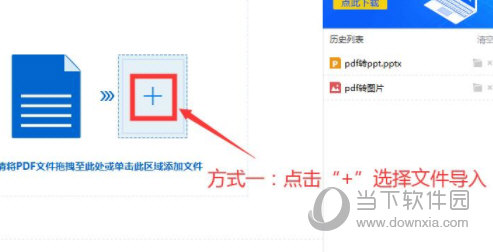
pdf文件导入转换器后,状态栏下会显示为“等待转换”,在后方的方框中可以输入需要转换成excel的pdf文件页码(第几页至第几页);左下方可选择文件的保存路径。
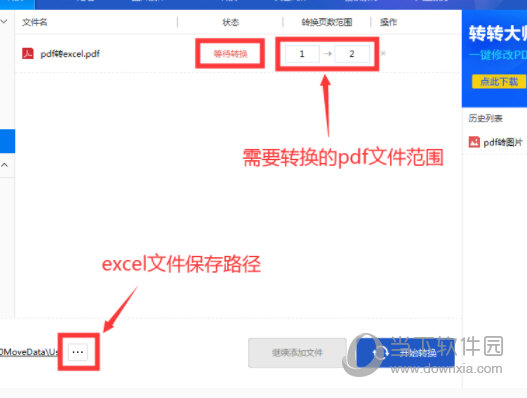
以上步骤都设置完成后,就可以知识兔点击右下角的“开始转换”按钮,进行文件转换。
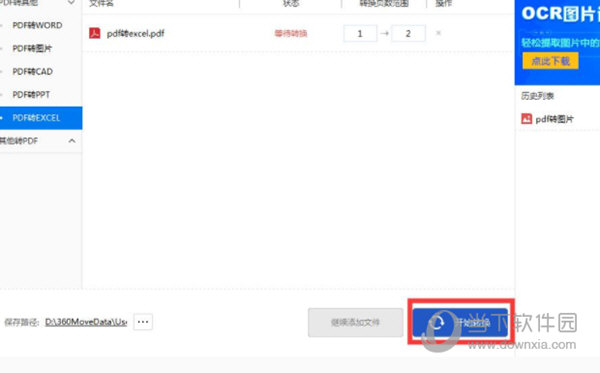
稍等片刻,待状态栏下显示绿色的小勾,即表示转换完成。知识兔可以直接从操作栏下的“打开”按钮,知识兔打开转换完成的excel文件;或知识兔点击文件夹图标,查看文件所在的文件夹位置。
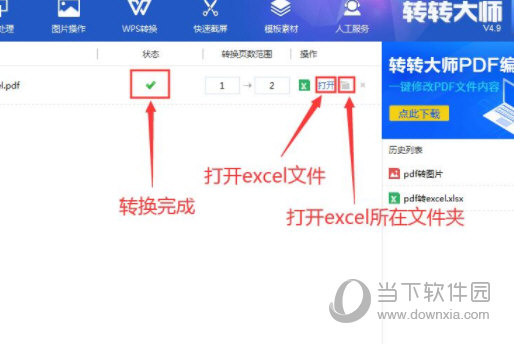
下面来进行文件效果对比,左边为原pdf文件,右边为转换之后的excel文件,转转大师pdf转excel文字部分都被还原出来啦,只需要在排版上稍加调整,就可以得到一张美观的excel表格了。如果知识兔在使用中遇到问题,知识兔可以随时咨询客服。
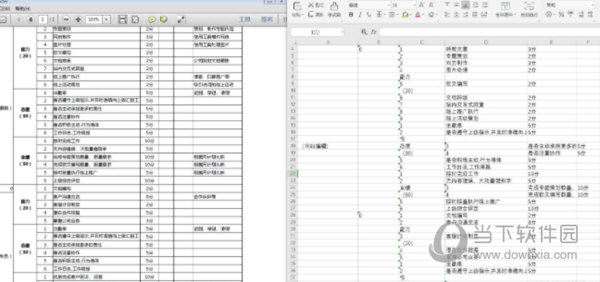
【压缩pdf教程】
如果知识兔你要压缩的PDF文件比较多,需要批量压缩,那么下载转转大师客户端可以帮你压缩更多的文件哦。选择文件压缩-PDF压缩,然后知识兔你可以直接添加文件夹,知识兔也可以选择多个文件添加进去。
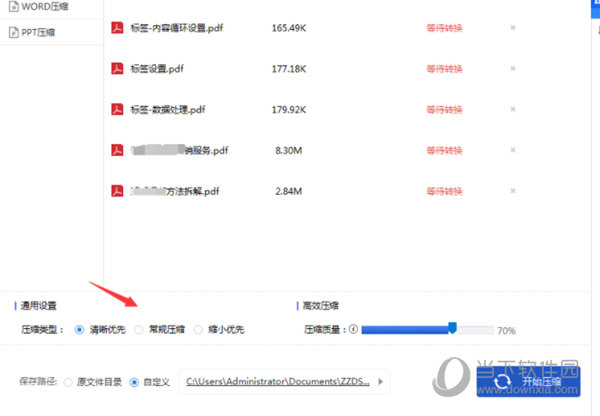
设置一下通用设置,和保存路径,然后知识兔点击开始压缩即可。就是这么简单啦。
【怎么合并PDF】
1、转转大师客户端软件以简洁的界面深受广大需要进行PDF编辑转换人士的喜爱,很多用户在刚上手时一头雾水,不知道怎么将PDF文件进行合并,那么我今天就来为大家讲讲具体的操作方法吧,首先需要先进入到软件中,上方的功能栏目已经根据用户的需要进行了分类,既然要进行PDF的合并,当然要知识兔点击“PDF处理”功能啦,接着在左边的功能中选择“PDF合并”,接着将PDF文件拖曳或到右边的区域内,如下图所示:
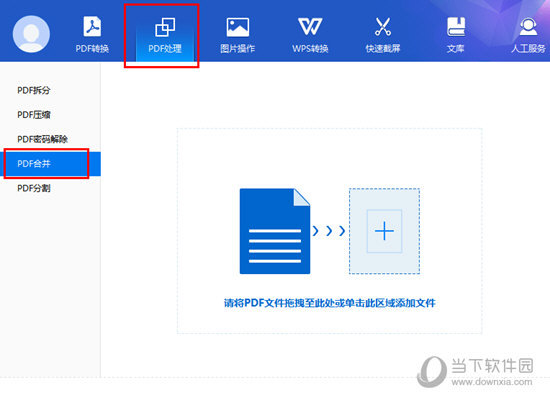
2、接着在左下方选择“保存目录”,在合并范围内选择想要合并的PDF页数,最后知识兔点击“开始合并”选项即可合并,如下图所示:
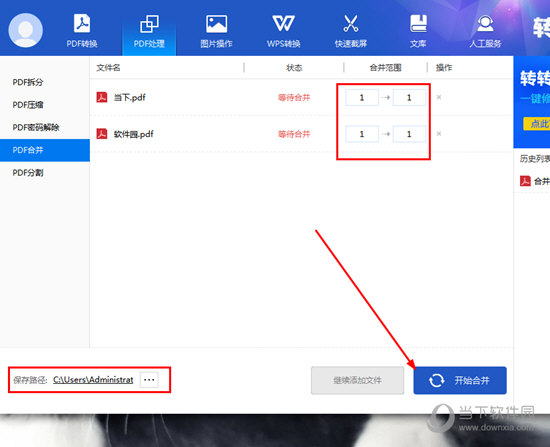
【怎么解密】
1、说完了合并PDF的内容,知识兔小编还了解到某些小伙伴不知道怎么解密PDF文件,一个PDF文件如果知识兔存在密码,将造成不能正常使用的情况,所以大家就可以利用转转大师来帮助你进行解密,直接在PDF处理中选择“PDF密码解除”功能,将存在密码的PDF文件添加到区域内,如下图所示:
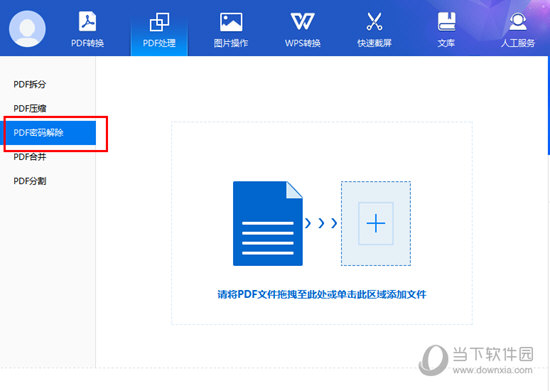
2、解密的操作方法相比合并要简单不少,用户可以继续添加需要解密的文件,知识兔也可以直接知识兔点击“开始解密”选项完成解密,如下图所示:
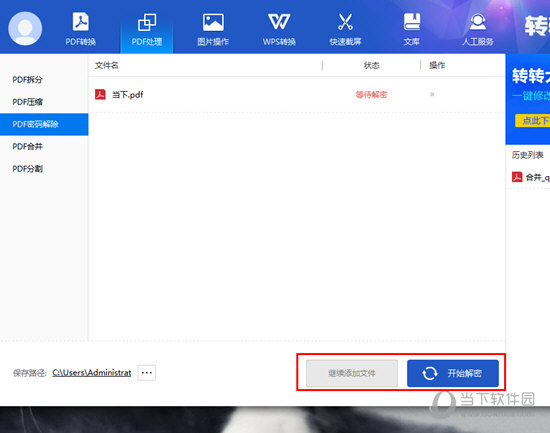
【怎么压缩图片】
1、如果知识兔用户想要压缩图片,除了修改图片分辨率这个方法,大家还可以利用转转大师来帮助你,知识兔点击上方栏目中的“图片操作”选项,在左边选择“图片压缩”功能添加图片,如下图所示:
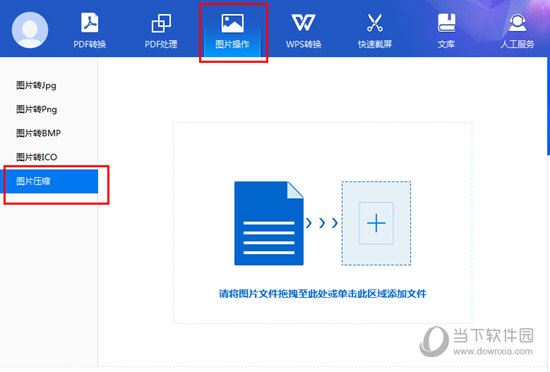
2、成功出现压缩图片的界面后,在左下方调整压缩后的图片质量,知识兔可以在1-100%中进行选择,如下图所示:
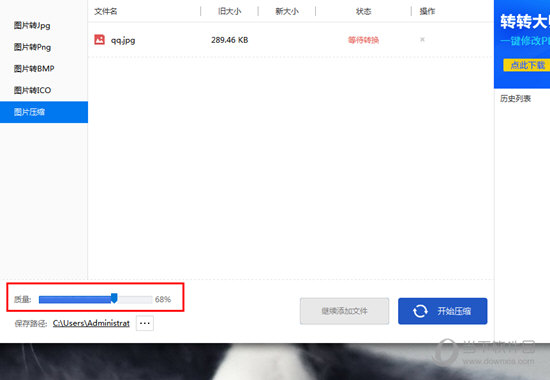
3、在知识兔点击开始压缩后,如果知识兔用户还没有登录,压缩后的图片将存在水印,默认知识兔点击“确定”开始账号密码的登录,如下图所示:
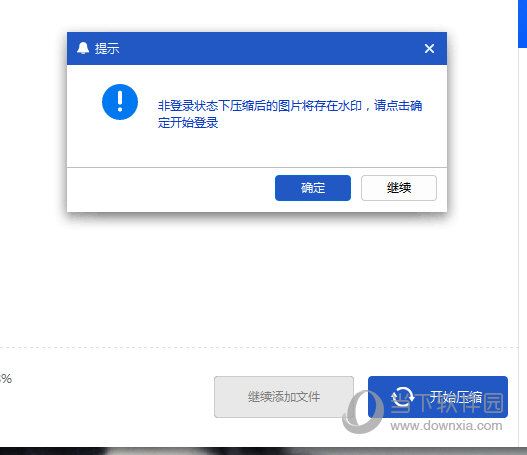
4、压缩完成后,用户可以在列表中看到每个图片的旧大小与新大小,由此也就完成了压缩图片的全部内容,如下图所示:
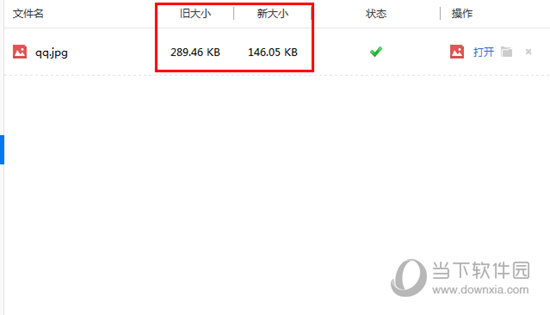
【更新内容】
1、修复大页面尺寸pdf转word页面被裁减bug及功能优化
2、修复pdf转ppt页面大小未自配bug
3、PDF解密功能优化
4、修复退出程序后后台仍在转换bug
5、界面布局优化
6、修复PDF转图片卡住bug
7、pdf压缩功能优化可选质量
8、PDF转CAD增加输出CAD版本功能
9、修改PDF转CAD,带图片且含中文名称的转换后CAD无法显示图片bug
10、PDF转CAD、CAD转PDF会员限制条件改为限制文件大小
11、修复图片压缩、格式转换大尺寸转换失败bug
下载仅供下载体验和测试学习,不得商用和正当使用。

![PICS3D 2020破解版[免加密]_Crosslight PICS3D 2020(含破解补丁)](/d/p156/2-220420222641552.jpg)